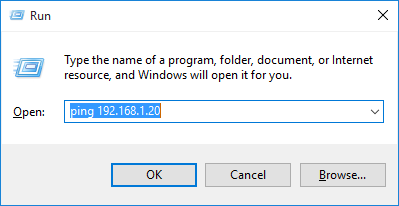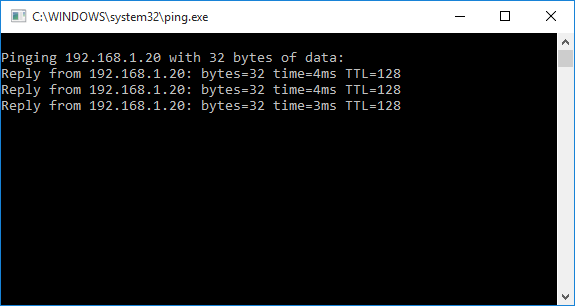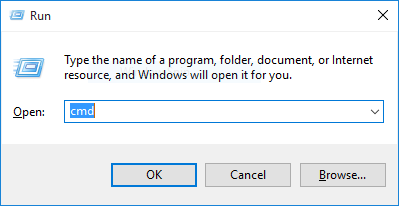ISP Wireless - 將設備重置為出廠默認設置
如果您已嘗試使用重置按鈕將 Ubiquiti ISP 無線設備(例如 airMAX、airFiber、LTU)重置為出廠默認設置,但依然無法訪問設備,我們建議您執行 TFTP 恢復。
通過重新加載新固件來恢復設備,此過程也可用於恢復那些出現故障但是沒有其他解決方案的設備。
警告:固件升級過程中請 勿 關機、重啟或斷開設備電源,這些操作會損壞設備。
要求
在開始恢復之前,您需要:
- 按下復位按鈕的工具(例如回形針)
- 一根以太網網線
- 在 PC 上運行的 TFTP 客戶端
- 合適的 airOS 固件。所有固件均可從下載部分下載(使用左側菜單查找正確的產品類別和固件)。使用的固件取決於:
- 與產品兼容的固件(例如 airMAX M 或 AC 型號)。
- 開始恢復時,您必須使用與設備 相同版本的 airOS 固件。設備恢復後,通過 WebUI 升級到最新的 airOS 固件。
重要的 TFTP 更改
- 從 v6.3.0 開始,處於 TFTP 模式的 airMAX M 設備將嘗試通過 DHCP 獲取 IP 地址,並響應來自 WiFiman Desktop 和 WiFiman Mobile Android / iOS 的發現請求
- 如果不存在 DHCP 伺服器或無法通過 DHCP 獲取 IP,設備地址將恢復為 192.168.1.20
- 對於固件 >= 2.8.0 的 airCubes,您可以刷入 >= 2.8.1
- 對於固件 < 2.8.0 的 airCubes,您可以刷入 <= 2.8.0
Windows 的 TFTP 恢復過程
- 首先將設備斷電。
- 配置計算機:必須使用以下設置手動配置 Windows PC 的網路(在網路連接下):
- IP 地址:192.168.1.254,子網掩碼:255.255.255.0
- 將設備連接到 PC。
- 按設備上的重置按鈕。在按住重置按鈕的同時,打開設備電源。等待 8 秒,然後鬆開按鈕(如果您想將設備重置為出廠默認設置,請等待約 15 秒或直到信號 LED 亮起,這表明設備已準備好恢復)。
- airCubes(ISP 和 AC):在設備通電的情況下持續按住重置按鈕。LED 面板快速閃爍幾次後,繼續按住復位按鈕,LED 指示燈應關閉。此時鬆開復位按鈕,LED 將緩慢閃爍三下。
- 確保設備響應 ping(從 DOS 視窗執行 ping 192.168.1.20),如果不響應,返回第一步並重復。如果您沒有收到回覆,請參閱頂部註釋和要求下有關 TFTP 更改的註釋。
- 使用 Windows 集成命令行 TFTP 客戶端或者下載第三方工具來上傳 airOS 固件映像文件上傳到 192.168.1.20。
- 在 Windows PC 上,您可以從 DOS 視窗使用 TFTP 命令行 (START»>CMD):
- 進入與固件相同的目錄結構(例如,假設您已將圖像文件存儲在 c:\firmware 目錄中,鍵入命令
:cd c:\firmware)並輸入以下內容(如需幫助,請鍵入 TFTP -h), 例如:- tftp -i 192.168.1.20 put WA.v8.5.0.36727.180118.1314.bin
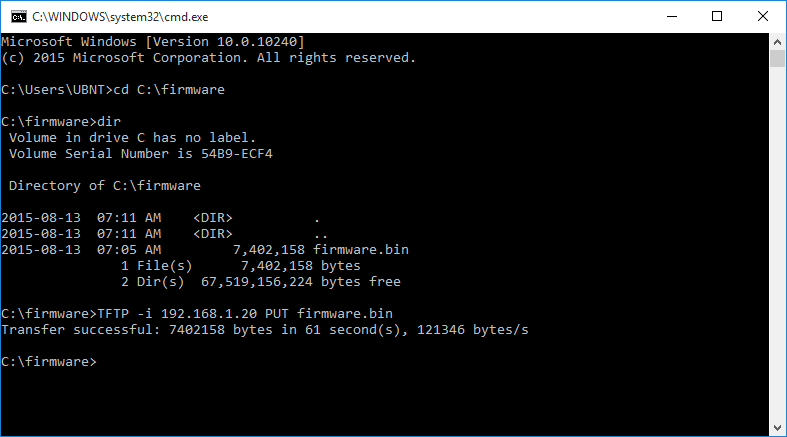
- 在 Windows PC 上,您可以從 DOS 視窗使用 TFTP 命令行 (START»>CMD):
- 固件升級過程中,信號燈會以 4 種不同顏色逐一閃爍。等待大約 7-10 分鐘(因設備和固件而異)。請記住不要在操作過程中關閉設備電源。
- 一旦設備重新上線,記得通過 WebUI 升級到最新的 airOS 固件。
Linux 的 TFTP 恢復過程
通用 Linux 發行版具有集成的命令行 TFTP 客戶端。在運行 Linux 的 PC 上,您可以通過在終端中輸入以下命令,並通過 TFTP 上傳:
root@ubuntu:tftp 192.168.1.20
tftp> bin
tftp> trace
tftp> put WA.v8.5.0.36727.180118.1314.bin
Sent 1965199 bytes in 35.2 seconds
tftp> exit
macOS 的 TFTP 恢復過程
- 按照 Windows 部分的步驟 1-5 將設備置於 TFTP 模式。
- 使用終端對默認 IP 地址 192.168.1.20 的設備執行 ping 操作。
- 使用 Mac 終端內置的
tftp客戶端,然後發出以下命令,並在每一行的末尾按 Enter:-
tftp> connect 192.168.1.20
tftp> binary
tftp> put WA.v8.5.0.36727.180118.1314.bin - 注意: 上述的
WA.v8.5.0.36727.180118.1314.bin您應該用已下載的二進制文件代替它。
-
- 此時您將看到已
發送的確認資訊,後跟字節數和持續時間。等待幾分鐘,注意設備的 LED 指示燈,直到設備恢復在線狀態(電源和 LAN 指示燈亮起,詳情請參閱設備的快速入門指南)。 - 現在,您可以在您的瀏覽器中通過訪問 192.168.1.20 來訪問設備
- 設備重新在線後,請記住通過 WebUI 升級到最新的 airOS 固件。
通過 SSH/CLI 重置的過程
要通過 SSH / CLI 將 Ubiquiti ISP 無線設備(例如 airMAX、airFiber、LTU)重置為出廠默認設置,請登錄設備,並運行以下命令:
cp /usr/etc/system.cfg /tmp/system.cfg; save; reboot
注意:無線設備重新啟動後,可以通過其默認 IP 地址 192.168.1.20 訪問,前提是您在同一子網中並且位於無線設備所在的本地網路。
 回到頂部
回到頂部